
Полезное:
Как сделать разговор полезным и приятным
Как сделать объемную звезду своими руками
Как сделать то, что делать не хочется?
Как сделать погремушку
Как сделать так чтобы женщины сами знакомились с вами
Как сделать идею коммерческой
Как сделать хорошую растяжку ног?
Как сделать наш разум здоровым?
Как сделать, чтобы люди обманывали меньше
Вопрос 4. Как сделать так, чтобы вас уважали и ценили?
Как сделать лучше себе и другим людям
Как сделать свидание интересным?

Категории:
АрхитектураАстрономияБиологияГеографияГеологияИнформатикаИскусствоИсторияКулинарияКультураМаркетингМатематикаМедицинаМенеджментОхрана трудаПравоПроизводствоПсихологияРелигияСоциологияСпортТехникаФизикаФилософияХимияЭкологияЭкономикаЭлектроника

Тула 2014 г
|
|
1. ЦЕЛЬ И ЗАДАЧИ РАБОТЫ
Изучение основных приёмов работы с каталогами и файлами в среде Borland Delphi.
2. ТЕОРЕТИЧЕСКИЕ ПОЛОЖЕНИЯ
При организации многих приложений требуется работа с файлами и каталогами (папками). В модулях System и SysUtils находятся многочисленные процедуры, функции, типы и константы, предназначенные для работы с файловой системой.
Модуль System реализует средства ввода/вывода, обработки строк, операций с числами и динамической памятью и ряд других.
Модуль SysUtils расширяет и дополняет возможности модуля System. В нём находятся средства, предназначенные для работы с дисками, каталогами и файлами, датой, временем, строками и другие процедуры и функции.
Для работы с файловой системой предназначены четыре специальных компонента (FileListBox, DirectoryListBox, DriveComboBox, FilterComboBox), расположенные на вкладке Win3.1 Палитры компонентов (рис. 1).
С помощью этих компонентов можно программировать операции, связанные с навигацией по файловой системе. Обычно они используются совместно, но при необходимости их можно применять по отдельности. На рис. 2 показаны связи между вышеперечисленными компонентами, а также Label и Edit, при их совместном использовании.
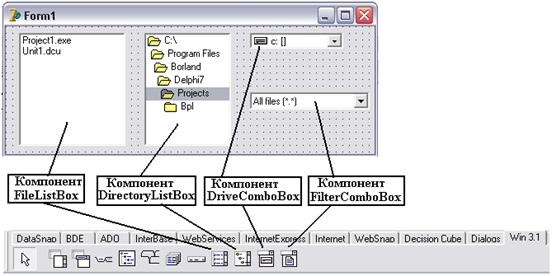
Рис. 1. Компоненты для работы с файлами и каталогами
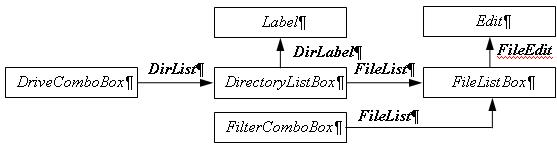
Рис. 2. Связи между компонентами для работы с файлами и каталогами
Компонент DriveComboBox используется для выбора дисковода. Он представляет собой комбинированный список, содержащий все установленные в системе дисковые накопители. Выбранное устройство отображается в поле компонента, а соответствующая выбранному дисководу буква содержится в свойстве Drive. Аналогичное свойство имеется у компонентов DirectoryListBox и FileListBox.
Компонент DirectoryListBox служит для просмотра и перемещения по дереву каталогов. Он представляет собой прямоугольную область, в которой отображается дерево каталогов с выбранным текущим каталогом.
Свойство Directory содержит строку, указывающую текущий каталог.
Для отображения текущего каталога с компонентом DirectoryListBox может быть связана надпись Label, в которой автоматически отображает каталог. При этом на длину накладывается ограничение – не более 24 символов. Если название текущего каталога имеет длину больше, чем 24 символа, то часть названий каталогов заменяется многоточием.
Компонент FileListBox предназначен для просмотра списка файлов заданного каталога и выбора имени файла. Он представляет собой прямоугольную область, в которой отображается список файлов заданного каталога с возможностью визуального выбора файлов.
Просматриваемый каталог задаётся свойством Directory.
Для автоматического отображения выбранного в списке файла можно использовать компонент Edit, который должен быть связан с компонентом FileListBox. Первоначально, когда выбранных файлов нет, в поле Edit отображается выбранная маска, например, *. *.
При выборе пользователем файла в свойство FileName заносится полное имя выбранного файла. Это свойство доступно для чтения и записи, поэтому можно программно выбрать требуемый файл.
Управлять отображением файлов в списке можно с помощью свойств FileType и Mask. Свойство FileType указывает атрибуты файлов, содержащихся в списке, и принимает комбинации следующих значений:
∙ ftReadOnly (только чтение);
∙ ftHidden (скрытый);
∙ ftSystem (системный);
∙ ftVolumeID (метка диска);
∙ ftDirectory (каталог);
∙ ftArchive (архивный);
∙ ftNormal (обычный).
Свойство Mask содержит маску для файлов списка. По умолчанию используется маска *.*, и в списке отображаются все файлы. При необходимости для маски можно задать другое значение.
Файлы в списке могут выводиться со значками или без них, наличие или отсутствие значка задаётся свойством ShowGlyphs.
Компонент FilterComboBox осуществляет выбор маски для списка файлов. Этот компонент представляет собой комбинированный список, который содержит фильтры. Фильтр состоит из текстового описания и маски. Доступ к фильтру осуществляется, через свойство Filter.
При совместном использовании компонентов FilterComboBox и FileListBox для организации связи между ними используется свойство FileList. После установки связи между этими компонентами в случае смены в компоненте FilterComboBox фильтра, а вместе с ним и маски, список файлов в компоненте FileListBox автоматически обновляется с учётом новой маски.
Работу с файлами соответствующих форматов поддерживают также такие компоненты как Memo, ListBox, Picture и Clipboard.
Работа с файлами. При работе с текстовыми файлами можно использовать объект типа TStrings, который имеет ряд методов, например:
∙ Clear – очистка содержимого объекта;
∙ LoadFromFile – загрузить файл, имеет параметр – полное имя файла;
∙ SaveToFile – сохранить в файл, имеет параметр – полное имя файла.
3. ОБЪЕКТЫ ИССЛЕДОВАНИЯ, ОБОРУДОВАНИЕ, МАТЕРИАЛЫ И НАГЛЯДНЫЕ ПОСОБИЯ
3.1. IBM – совместимый компьютер.
3.2. Установленная операционная система Windows.
3.3. Установленное приложение Borland Delphi.
3.4. Справочная система приложения Borland Delphi.
4. ЗАДАНИЕ НА РАБОТУ
4.1. Изучение теоретические положения работы по программированию в среде Borland Delphi.
4.2. Выполнение индивидуального задания преподавателя по программированию в пределах вопросов, рассмотренных в данной лабораторной работе.
5. ПОРЯДОК ВЫПОЛНЕНИЯ РАБОТЫ
5.1. Ознакомиться с теоретическими положениями данной лабораторной работы.
5.2. Выполнить индивидуальное задание преподавателя по программированию.
Задание
1. Запустите Delphi. Создайте новый проект.
2. Назовите форму MainForm с заголовком Главная. Для формы задайте:
· размер – 600х600;
· минимальный размер – 200х200;
· максимальный размер – 900х900.
3. Cохраните проект в папку D:\Users\...\Lab9\....
4. На форме Главная создайте:
· панель высотой 50, сделайте, чтобы она выравнивалась по верхнему краю, измените её цвет;
· разделитель высотой 10, сделайте, чтобы он выравнивался по верхнему краю;
· панель высотой 50, сделайте, чтобы она выравнивалась по нижнему краю, измените её цвет;
· разделитель высотой 10, сделайте, чтобы он выравнивался по нижнему краю;
· многострочный редактор, назовите его MMemo, сделайте, чтобы он занимал всю оставшуюся фору;
· главное меню с пунктами Файл, О программе и Выход;
· в меню Файл пункты Сохранить и Загрузить;
· на первой панели надпись Информация, измените размер шрифта;
· на второй панели кнопку с заголовком Очистить. Назовите её clBut. Сделайте, что бы по её нажатию удалялось содержимое многострочного редактора;
5. Сделайте так, чтобы при выборе меню Выход приложение закрывалось.
6. Создайте вторую форму:
· назовите SaveForm с заголовком Сохранение файла;
· сделайте форму размером 400х600.
7. На форме Сохранение файла создайте:
· панель высотой 50, сделайте, чтобы она выравнивалась по нижнему краю;
· разделитель высотой 10, сделайте, чтобы он выравнивался по нижнему краю;
· вторую панель, сделайте, чтобы она занимала всю оставшуюся фору.
8. На форме Сохранение файла на второй панели создайте:
· надпись Устройство, рядом с ней компонент выбора дисковода;
· надпись Путь, рядом с ней компонент для просмотра и перемещению по дереву каталога, высотой 120;
· надпись, свяжите её с компонентом для просмотра и перемещению по дереву каталога. Под ней компонент для просмотра списка файлов заданного каталога и выбора имени файла, высотой 150. Сделайте, чтобы файлы выводился со значками;
· надпись Тип файла, рядом с ней компонент для выбора маски для списка файлов. В нём создайте фильтр для выбора текстовых файлов (с расширением txt);
· надпись Имя файла, рядом с ней однострочный редактор, назовите его FNEdit. Сделайте, что бы в нём отображалось имя выбранного файла;
· организуйте связи между компонентами.
9. Сделаем, чтобы изначально в устройствах был выбран папка Users на диске D. Для этого в процедуру OnShow для формы введите код:
DriveComboBox1.Drive:= 'd';
DirectoryListBox1.Directory:= 'd:\Users';
10. На форме Сохранение файла на второй панели создайте кнопки Сохранить и Отмена.
11. Запрограммируем кнопку Сохранить, что бы при нажатии на неё данные из редактор на форме Главная сохранялись в указный файл. Для этого в процедуру обработки для кнопки введите код:
MainForm.MMemo.Lines.SaveToFile (Label3.Caption + '\' +
FNEdit.Text);
12. При нажатии кнопки Отмена окно должно закрываться без каких-либо изменений.
13. Создайте третью форму:
· назовите LoadForm с заголовком Загрузка файла;
· сделайте форму размером 400х600.
14. По аналогии с формой Сохранение файла создайте форму Загрузка файла, только вместо кнопки Сохранить создайте кнопку Загрузить, при нажатии которой выбранный файл загружался в редактор на форме Главная.
15. Создайте четвёртую форму:
· назовите форму AboutForm с заголовком О программе;
· сделайте форму размером 400х300;
· измените цвет формы.
16. На форме О программе создайте:
· фигуру (компонент Shape) в виде прямоугольника с закругленными краями, размером 320х220, измените тип линии и её цвет;
· поверх фигуры надпись, содержащую своё Ф.И.О., группу, № лабораторной работы, год. Измените размер, цвет и шрифт надписи;
· кнопку Ok. Запрограммируйте, чтобы при нажатии кнопки форма закрывалась.
17. Запрограммируйте соответствующие пункты главного меню, чтобы при их выборе открывались соответствующие формы.
18. Сохраните и запустите проект на выполнение.
19. Закройте Delphi.
5.3. Оформить отчет по работе.
5.4. Защитить лабораторную работу путем ответа на вопросы преподавателя.
6. СОДЕРЖАНИЕ ОТЧЕТА
6.1. Описание цели работы.
6.2. Основные теоретические положения работы
6.3. Содержание индивидуального задания преподавателя по программированию.
6.4. Описание методики выполнения индивидуального задания.
7. СПИСОК ИСПОЛЬЗОВАННЫХ ИСТОЧНИКОВ
7.1. Delphi 7: [наиболее полное руководство] / А. Д. Хомоненко [и др.];под общ.ред.А.Д.Хомоненко.— СПб.: БХВ - Петербург, 2007.— 1216с.: ил. (7 экз.)
7.2. Программирование в Delphi 7 / П. Г. Дарахвелидзе, Е. П.Марков.— СПб.: БХВ -Петербург, 2004.— 784c.: ил. (1 экз.)
7.3. Осипов Д. Delphi. Профессиональное программирование. - СПб.: Символ-Плюс, 2006. -1056 с., ил.
Министерство образования и науки Российской Федерации
Федеральное государственное бюджетное образовательное учреждение
высшего профессионального образования
«Тульский государственный университет»
Политехнический институт
Кафедра «Сварка, литье и технология конструкционных материалов»
Date: 2015-06-06; view: 654; Нарушение авторских прав